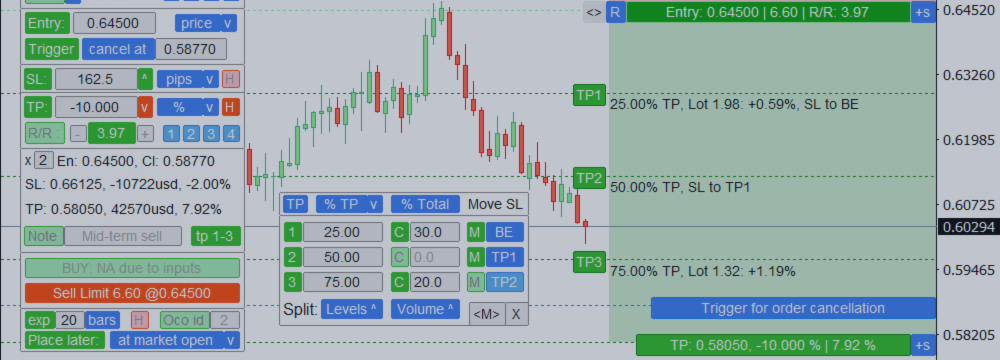Trade Assistant: višefunkcionalni alat za praktično trgovanje
- Ovaj alat će vam pomoći da pojednostavite, automatizujete i ubrzate trgovanje, istovremeno značajno proširujući standardne mogućnosti MetaTrader terminala.
- Ako imate bilo kakvih pitanja, ideja za poboljšanje ili ako primetite grešku, kontaktirajte me, otvoren sam za sugestije:
- MQL profil: https://www.mql5.com/en/users/mqlmoney
- email: bossplace@yahoo.com
Alat je podeljen u 4 glavne kartice:
- [new] kartica: Nove trgovine, proračun Lota / Rizika / Rizik-Nagrade.
- [manage] kartica: Upravljanje trgovinama, Breakeven, Praćenje, Automatsko zatvaranje, Automatski nivoi.
- [info] kartica: Statistika trgovina, analiza tržišta.
- [tool] kartica: Indikatori i pomoćni alati.
Klikabilni linkovi:
- Pune verzije: za MT4 | za MT5
- Demo verzije: za MT4 | za MT5
- Za sva pitanja / ideje / probleme:
- Direktna poruka na MQL5 sajtu
- email: bossplace@yahoo.com
[tool] kartica: indikatori i pomoćni alati
Ovaj odeljak sadrži dodatne alate koji mogu biti korisni za određene trgovinske akcije, čime se pojednostavljuje i ubrzava proces trgovanja.
- Svaki alat može se uključiti/isključiti klikom na odgovarajuće zeleno dugme.
- [always on] opcija: ako je uključena - najvažniji alati će ostati aktivni čak i pri prelasku na drugu karticu ili minimizovanju glavnog panela. Kliknite [v] da izaberete koji alati treba da budu aktivni kada se koristi opcija "Always on".
- Da isključite sve alate odjednom, koristite dugme [X] na vrhu kartice.
- Pozicije panela indikatora mogu se sačuvati u preset, a zatim možete brzo odabrati pogodan: dugme [L] (Location);
- Postoji mnogo podešavanja u ovoj kartici: možete sačuvati konfiguracije u preset, a zatim učitati jedan od preseta po potrebi: dugme [P].
- Kliknite [v] da otvorite podešavanja odgovarajućeg alata.
Odricanje od odgovornosti: nijedan indikator ne treba shvatiti kao investicioni savet. Oni su dostupni 'kakvi jesu', pružajući vam matematičku analizu cena. Sve odluke o trgovanju donosite vi, i samo vi ste odgovorni za rezultate svog trgovanja.

[Price Action] indikator
Šabloni cena koji ukazuju na potencijalni preokret ili nastavak trenda.
Napomena: indikator nije inicijalno podešen za svaki simbol i dostupan je 'kakav jeste': za najbolje rezultate, preporučuje se podešavanje šablona za svaki simbol.
Podešavanja indikatora [v]:
- Uključi/isključi svaki od šablona:
a) Pin bar
b) Engulfing šablon
c) Inside bar (Harami)
d) Morning/Evening star
e) Dark cloud cover / piercing line - Podesite veličinu strelica na grafikonu.
- Uključi/isključi filter trenutnog trenda [Trend, MA] :
Ako je aktivan, prikazuju se samo šabloni u smeru trenutne trgovine.
Trend se određuje pomoću Moving Average: njihovi periodi se takođe mogu podesiti:
a) Spori MA iznad brzog MA: znači downtrend;
b) Spori MA ispod brzog MA: znači uptrend; - [Previous bar] filter: šabloni samo u istom smeru kao prethodni bar na trenutnom TF.
- [Higher TF] filter: šabloni samo u istom smeru kao poslednji zatvoreni bar na višem TF.
Viši timeframe znači: M15 kada se koristi M5, H4 kada se koristi H1, i tako dalje. - Obaveštenja o novom price action signalu: terminal [alerts] / [email] / [push] / [telegram]
- [< Show advanced settings >] : kliknite da podesite šablone.
- Kliknite na uzorak boje da je promenite: odvojeno za Buy i Sell strelice.

Napredna podešavanja Price Action šablona
Možete podesiti svaki šablon za najbolje rezultate trgovanja.
- Gruba vizuelizacija kako će šablon izgledati prikazana je levo.
- Možete [reset] podešavanja na podrazumevane vrednosti.
- Postoji mnogo podešavanja, ali možete sačuvati konfiguracije u [Presets v], a zatim učitati jedan od preseta po potrebi.

[Future Bar] alat
Vizuelizuje trenutni (pokretni) bar na odabranom timeframeu, ili više barova spojenih u jedan bar.
Podešavanja indikatora [v]:
- Izaberite timeframe future bara.
- [Unite] opcija: kombinujete određeni broj poslednjih barova u jedan bar.
- [<] / [>] dugmad: pomeraju future bar levo / desno u odnosu na trenutni bar na grafikonu;
- [Countdown] do vremena zatvaranja future bara: prikazano na dnu grafika.
- Boje: mogu se odrediti [automatically] (iste kao sveće na grafikonu), ili možete postaviti [manually]: za Up i Down barove odvojeno.

[Countdown] alat
Vreme do zatvaranja bara na odabranom TF.
Podešavanja [v]:
- Izaberite lokaciju tajmera: bilo pored pokretnog bara na grafikonu, ili na dnu grafika;
- Timeframe za odbrojavanje;

[Large Bars] indikator
Ističe velike barove na grafikonu.
Podešavanja indikatora [v] :
- Postavite minimalnu veličinu bara: svi barovi čija je veličina jednaka ili veća od navedene vrednosti - biće obeleženi na grafikonu, sa naznakom svoje veličine;
- Veličina se može izračunati bilo po [body] (open-close) ili po [shadow] (high-low).
- [Show both sizes] opcija: prikazaće se i veličina tela i senke na grafikonu.
- Uključi/isključi obaveštenje o novom velikom baru: terminal [alert] / [email] / [push] / [telegram];
- Boje: odvojeno za Up i Down barove;
Veličina bara može se postaviti u:
pips / points / % promene cene / vrednost cene / % veličine prethodnog bara / % ATR vrednosti
Ovaj indikator:
- Pogodan je za filtriranje šablona u periodu niske volatilnosti;
- Ukazuje na potencijalni početak novog trenda;
- Pomaže da vidite najznačajnije barove;
- Može se koristiti pri trgovanju binarnim opcijama;

[High / Low] indikator
Prikazuje ekstremne nivoe odabranih timeframeova: najviše i najniže cene.
Podešavanja indikatora [v]:
- Izaberite TimeFrames čiji će nivoi biti prikazani na grafikonu.
- Način izračunavanja: [Real bodies] (Open/Close cene), ili [Shadows] (High/Low cene).
- Baza izračunavanja: [Closed bar] (poslednji zatvoreni), ili [Floating bar] (trenutno otvoreni).
- Stil linije / boje se mogu podesiti: kliknite na uzorak boje.
Ovaj indikator:
- Može vam pomoći da vidite potencijalne nivoe preokreta;
- Šabloni formirani blizu nivoa mogu imati veći značaj;
- Prilikom trgovanja na nižim timeframeovima, omogućiće vam da vidite širu sliku;

[Fibonacci] indikator
Automatski crta Fibo nivoe na osnovu poslednjeg zatvorenog bara/brova odabranog timeframea.
Podešavanja indikatora [v]:
- Postavite broj barova na osnovu kojih će se nivoi izračunati. Na primer:
1 Bar: nivoi će se graditi na osnovu High/Low vrednosti poslednjeg zatvorenog bara;
2 Bars: nivoi će se graditi na osnovu vrednosti poslednja 2 zatvorena bara; - Postavite TimeFrame koji će se koristiti za izračunavanje.
- [Close bar only]: izračunavanje samo na osnovu već zatvorenih barova;
- [Include a floating bar]: trenutni (pokretni) bar će biti uključen u izračunavanje
- Prilagodite Fibonačijeve nivoe. Takođe možete svaki od njih, ili celu grupu:
5 glavnih nivoa, 6 nivoa ekstenzije gore, 6 nivoa ekstenzije dole. - Možete resetovati [x] nivoe na podrazumevana podešavanja (klasični Fibonačijevi nivoi).
- Da postavite boju linija: kliknite na uzorak boje (odvojeno za 3 grupe). Stilovi će biti zajednički.

[Gaps] indikator
Prikazuje pojavu Gapa na grafikonu: kada se otvarajuća cena novog bara razlikuje od zatvarajuće cene prethodnog bara.
Podešavanja indikatora [v]:
- Postavite minimalnu veličinu Gapa za prikaz:
u Pips / Points / % promene cene / % veličine prethodnog bara / % ATR vrednosti; - Postavite veličinu strelica na grafikonu;
- Uključi/isključi obaveštenje kada se pojavi novi gap: [alert] / [email] / [push] / [telegram]
- Možete podesiti boje strelica: odvojeno za Up i Down gapove.

[$$ Meter]: alat za merenje novca
Prikazuje nivoe potencijalne dobiti / gubitka, prilikom trgovanja sa datom veličinom lota.
Podešavanja indikatora [v]:
- Veličina lota za izračunavanje (postoji i opcija za automatsko postavljanje poslednjeg korišćenog lota)
- Korak mreže: [%] veličine računa / iznos [Novca]
- Količina prikazanih nivoa za svaki smer
- Nivo od kojeg se nivoi trebaju izračunati:
a) trenutna tržišna cena [Calculate from the market],
b) ili fiksni cenovni nivo [Calculate from the price:] - Boja linije i stil

[Multi TF]: alat za više timeframeova
Prikazuje do 5 dodatnih timeframeova na istom grafikonu.
Otvara se u zasebnom prozoru: može se pomerati (povlačiti bilo gde), i minimizovati [v].
Možete podesiti:
- Periode grafika. Svaki od TF može se isključiti.
- Količinu prikazanih barova za svaki TF:
a) 5 aktivnih grafika: max = 25 barova
b) 4 aktivna grafika: max = 30 barova
c) 3 aktivna grafika: max = 45 barova
d) 2 aktivna grafika: max = 45 barova
e) 1 aktivni grafikon: max = 90 barova - Simbol za izračunavanje.

[Sessions] alat
Prikazuje radno vreme svetskih berzi.
- Vertikalna linija se pomera kako dan napreduje i prikazuje trenutno vreme.
- Možete videti koja su tržišta trenutno najaktivnija, tako da možete odabrati najvolatilnije instrumente. Posebno korisno za intra-day trgovce.
- Ovaj alat se otvara u zasebnom prozoru: može se pomerati (povlačiti bilo gde), i minimizovati [^].
- U podešavanjima [v] možete podesiti koje će vreme biti prikazano na donjoj vremenskoj liniji:
[GMT] / [Lokalno vreme] na vašem računaru / [Brokerovo vreme] na Market watch

[Profit Count] alat
Računa plutajuću dobit / gubitak otvorenih trgovina, grupisanih u 2 kategorije.
- Korišćenjem plavih prekidača možete promeniti metod grupisanja trgovina:
- [Buys] / [Sells]
- [Profit] / [Loss]
- Simbol i plutajući P/L prikazani su za svaku trgovinu.
- Ukupan rezultat za sve trgovine prikazan je ispod.
- Ovaj alat se otvara u zasebnom prozoru: može se pomerati [< >] i minimizovati [v] .
- Savet: Kliknite na Simbol ili finansijski rezultat da počnete da upravljate trgovinom.
Podešavanja na zasebnom panelu:
- Simbol za brojanje: [Current] / [For All];
- [Alert] : ako je uključeno - biće obaveštenje kada plutajući P/L pređe vrednost koju postavite u sledeće polje za unos.
- Tip izračunavanja P/L: [pips] / [points] / [%] / [currency].
Podešavanja na glavnom panelu alata [v] :
- Možete izabrati gde će se slati obaveštenja o postignutom P/L: [alert] / [email] / [push] / [telegram].
- Opcije za automatsko uklanjanje [Prefix] / [Suffix]. Ovo će učiniti imena simbola kompaktnim: korisno ako postoje dodatni karakteri, kao što je "EURUSD.pro".

[Status bar] alat
Prikazuje važne informacije o tržištu na dnu grafika.
U podešavanjima [v] možete opciono uključiti/isključiti svaku od informacija:
- Lokalno [Vreme] (na vašem računaru): može biti postavljeno u [am/pm] ili [24-h] formatu.
- Trenutni [Spread] za Simbol.
- Trenutni [Swap]: za Long i Short pozicije.
- [Floating P/L] celog računa:
valuta računa / % veličine računa: u zavisnosti od odabranog tipa na [new] kartici. - [Price Change Value]: veličina bara na odabranom TF.
a. Postavite pomeraj u odnosu na trenutni bar: 0 = vrednost trenutno otvorenog (pokretnog) bara; 1 = prethodni zatvoreni bar, i tako dalje..
b) Metodi izračunavanja: [Open-Close] veličina (telo), ili [High-Low] veličina (senka).
c) Veličina se može izračunati u [Cena] / [Pips] / [Points] / [%] promeni. - Pozicija na grafikonu: gornji levi/desni, ili donji levi/desni ugao

[Bar direction] indikator
Prikazuje smer barova na svim glavnim timeframeovima.
- Crveno: close < open: zatvarajuća cena je niža od otvarajuće cene
- Zeleno: close > open: zatvarajuća cena je viša od otvarajuće cene
- Plavo: close = open: zatvarajuća cena je jednaka otvarajućoj ceni
U prozoru možete takođe postaviti pomeraj izračunatog bara u odnosu na trenutni bar:
- Pomeraj = 0: smer trenutnih (otvorenih) barova,
- Pomeraj = 1: smer poslednjih zatvorenih barova, i tako dalje...
Ovaj indikator:
- Pomaže vam da vidite ukupni smer trenda;
- Može biti koristan pri trgovanju binarnim opcijama;
- Pomaže u pronalaženju korektivnih i trendovskih kretanja;
Ovaj alat se otvara u zasebnom prozoru: može se pomerati (povlačiti bilo gde), i minimizovati [v].

[Alerts]: obaveštenje kada se dostigne cenovni nivo / trend linija
Ovaj alat se otvara u zasebnom prozoru: može se pomerati [< >] i minimizovati [v].
Postoje 2 tipa obaveštenja, možete ih izabrati koristeći plavi prekidač na vrhu panela:
- [Level]: obaveštenje na cenovnom nivou;
- [Trend]: obaveštenje na trend liniji;
Postoje 2 tipa okidača: tako da možete izabrati kada treba poslati obaveštenje:
- [if cross]: kada cena pređe nivo / trend liniju;
- [if close]: kada se bar zatvori preko nivoa / trend linije;
Da dodate novo cenovno obaveštenje:
- Ukucajte cenu nivoa, ili postavite vrednost promene cene (u odnosu na trenutnu cenu).
- Kliknite [+] da sačuvate obaveštenje.
Prilikom korišćenja vrednosti promene cene:
- Koristite plavi prekidač da postavite metod izračunavanja: % promene / pips / points.
- Koristite [^] / [v] prekidač da invertujete nivo u suprotnom smeru od trenutne cene:
npr. ako je bilo [+10] pips (iznad), možete invertovati na [-10] pips (ispod). - Ako je nivo obaveštenja unutar vidljivog područja grafika: prikazaće se zaseban interfejs za brzo postavljanje obaveštenja:
- Povucite [^ M v] da podesite nivo mišem. Držite <TAB> dok pomerate da koristite magnet.
- Takođe možete ukucati cene / vrednosti promene u polja za unos.
- Kliknite [SET] da dodate obaveštenje, ili [X] da otkažete i sakrijete red.
Da dodate novo obaveštenje na trend liniju:
- Kliknite [+] da počnete crtanje trend linije.
- Koristite ■ TAČKE na grafikonu da podesite TL.
- Kliknite [+] da sačuvate trend liniju, ili [x] da prestanete sa crtanjem.
Opcije:
- Možete postaviti istek: ako je [Exp] aktivan, obaveštenje će biti otkazano nakon određenog vremena.
- [Note]: dodajte podsetnik šta treba uraditi kada se obaveštenje aktivira.
Na vrhu panela:
- [Show]: ako je aktivan, linije obaveštenja će biti vizuelizovane na grafikonu. Kada su aktivni nivoi obaveštenja prikazani na grafikonu, možete kliknuti na opis nivoa da započnete modifikaciju.
- Ukupna količina aktivnih obaveštenja na svim Simbolima prikazana je u gornjem desnom uglu.
- [v]: kliknite da prikažete listu obaveštenja
- [color]: kliknite da postavite boju za vizuelizaciju obaveštenja na grafikonu. Mora biti izabrana pre nego što se obaveštenje sačuva.
Rad sa listom obaveštenja:
- Koristite plavi prekidač da prebacite između [Active alerts] i [Triggered alerts];
- Možete pregledati obaveštenja na [Current] Simbolu, za određeni [Symbol:] , ili [ALL] obaveštenja;
Kada koristite [Symbol:] metod, možete takođe proveriti obaveštenja za grupu Simbola:
npr. ukucajte 'EUR' da proverite obaveštenja na svim valutnim parovima sa EUR. - Kliknite [x] da obrišete obaveštenja: odvojeno, ili SVA sa liste (ako kliknete [x] na 1. redu);
- Kada proveravate listu [Active alerts]:
- Kliknite na Simbol da ga primenite na trenutni grafikon;
- Kliknite na Cenu da modifikujete obaveštenje: parametri se mogu podesiti iznad, a obaveštenje se može povući na grafikonu (ako je vidljivo);
- Izračunava se trenutna udaljenost od tržišne cene do nivoa obaveštenja: možete postaviti metod izračunavanja koristeći plavi prekidač: pips / points / %. Kliknite na vrednost udaljenosti da koristite cenu obaveštenja kao ulazni nivo za novu trgovinu;
- Kliknite na Note da je uredite ili dodate;
- Kada pregledate [Triggered alerts] : kliknite na nivo da ga koristite kao ulaznu cenu za novu trgovinu
Podešavanja na glavnom panelu alata [v] :
- Možete uključiti/isključiti svaki tip obaveštenja: [alert] / [email] / [push] / [telegram]
- [Show alerts on the chart]: ako je aktivan, obaveštenja će biti vizuelizovana na grafikonu.
- [Bring chart to front]: ako je aktivan, grafikon aktiviranog obaveštenja će biti pomeren napred.
- [Leave triggered alerts]: ako je aktivan, aktivirana obaveštenja će biti premeštena u zasebnu listu, i biće vizuelizovana na grafikonu. Tako ćete moći da analizirate dostignute nivoe.
Zatim možete ručno obrisati aktivirane nivoe na 2 načina: - Sa liste aktiviranih obaveštenja na panelu obaveštenja: dugme [x];
- Ili sa grafika: klikom na liniju ili opis
- Kliknite [EN] na grafikonu da koristite aktivirani nivo kao ulaznu cenu za novu trgovinu.
- [Quick <+Alert> button]: ako je aktivan - dodatno dugme na dnu grafika će biti prikazano za brzo postavljanje obaveštenja.


[Price Range] indikator
Vizuelizacija trgovinskog opsega.
Podešavanja indikatora [v]:
- Opseg perioda: količina [minuta] / [sati] / [dana] / [barova].
- Metod izračunavanja: [Shadows] (high-low cene), ili [Bodies] (open-close cene).
- Izaberite timeframe, gde treba prikazati opseg: npr. ako izaberete dnevni [D1] TF, opseg neće biti vidljiv na nedeljnom timeframeu, ali će biti vidljiv na svim timeframeovima nižim od D1 (4H, 1H, M30...).
- Ako koristite [bars] tip (tačka 1), takođe morate postaviti:
a. TimeFrame za izračunavanje.
b. [Include open] opciju: ako je aktivna, trenutni (pokretni) bar će takođe biti uključen u opseg. - Boja: kliknite na uzorak da je promenite.

[Watermark] alat
Dodatni tekst u pozadini grafika.
Podešavanja indikatora [v]:
- Veličina teksta i boja;
- Pozicija, ugao: Gore levo / Gore desno / Centar / Dole levo / Dole desno.
- Izaberite šta će biti prikazano: bilo trenutni [Symbol + TF] , ili vaš [Custom] tekst.
a. Kada koristite [Symbol+TF] opciju, možete takođe konfigurisati:
i. Možete odvojeno uključiti [Symbol] i [Period] u Watermark tekst.
ii. [Remove Prefix] i [Remove Suffix] iz Simbola: Pogodno je ako ime Simbola ima dodatne znakove, kao što je "EURUSD.pro".

[Market watch] alat
Pratite svoje omiljene Simbole.
Ovaj alat se otvara u zasebnom prozoru: može se pomerati (povlačiti bilo gde), i minimizovati [v].
Možete podesiti Watchlist na panelu:
- Kliknite [edit list] da dodate / uklonite Simbole sa Watchliste.
- Izračunata vrednost: može biti poslednji [closed bar] , ili trenutni [floating bar].
- Izaberite [timeframe] za izračunavanje.
- Postoje 2 tipa sortiranja vrednosti : po imenu [Symbol], ili po cenovnoj [change].
- Vrednosti se mogu sortirati u rastućem [^] ili opadajućem [v] redu.
- Postoje 4 metoda izračunavanja, kliknite [v] da ga promenite:
a) [bar size, pips]: veličina bara, u pipsima;
b) [bar size, points]: veličina bara, u tržišnim pointsima ;
c) [bar size, % price]: veličina bara, kao procenat promene cene;
d) [bar, price value]: razlika u ceni između maksimalne / minimalne cene bara;
e) [% / prev bar size]: veličina izračunatog bara, u poređenju sa veličinom prethodnog bara;
Saveti: kada je 'Market Watch' alat aktivan:
- Koristite levo / desno tastere na tastaturi da se krećete kroz listu Simbola.
- Takođe možete kliknuti na ime Simbola da otvorite njegov grafikon.

[Bar Sizes] alat
Računa veličine barova 9 glavnih timeframeova.
Ovaj alat se otvara u zasebnom prozoru: može se pomerati (povlačiti bilo gde), i minimizovati [v].
Na panelu možete podesiti izračunavanje:
- Cene korišćene za izračunavanje: [Bodies] (open-close veličina), ili [Shadows] (high-low veličina).
- Izaberite korišćeni bar: [Floating] (trenutno otvoreni), ili poslednji [Closed] bar.
- Metod izračunavanja: [Pips] / [Points] / [% change] / [Price].

[Supp / Res]: zone podrške / otpora
Zone ponude / potražnje: uočljiva područja gde se cena približavala mnogo puta u prošlosti.
Indikator pokazuje gde bi cena potencijalno mogla ponovo biti preokrenuta.
Obično, što se više puta cena odbila od nivoa, to je značajniji.
Podešavanja indikatora [v]:
- [Show zone descriptions]: ako je aktivan - biće kratke informacije za svako područje grafika.
- [Also show weak zones]: ako je aktivan - nepotvrđene zone će takođe biti vidljive.
- [Always show indicator]: ako je aktivan - zone na grafikonu će ostati na grafikonu čak i pri prelasku na drugu karticu, ili minimizovanju glavnog panela.
- [Timeframe]: izaberite timeframe koji će se koristiti pri izračunavanju zona.
- Možete postaviti osnovne boje : odvojeno za podršku i otpor: izabrana boja će biti manje intenzivna za slabe zone, tako da će vam vizuelno pomoći da analizirate grafikon.

[News] alat
Vizuelizacija ekonomskih događaja na grafikonu.
Indikator crta vertikalne linije, pokazujući vam kada dolaze ekonomske vesti.
Tokom velikih vesti, može doći do povećane volatilnosti cena.
Podešavanja indikatora [v]:
- Utjecaj: izaberite vesti koje želite da vidite: Low+ / Medium+ / High only.
- [Show past events]: ako je uključeno, prošli događaji će takođe biti vidljivi.
- [Current Symbol only]: ako je aktivan, samo događaji povezani sa Simbolom na grafikonu će biti prikazani.
- Brokerovo vreme u odnosu na GMT: postavite vremensku razliku vašeg brokera, u poređenju sa Greenwich Mean Time.
Možete koristiti [Auto] opciju umesto toga: vreme će biti sinhronizovano ako je tržište otvoreno.
Kada ručno postavljate vremensku razliku: Brokerovo vreme možete proveriti na 'Market watch' (View -> Market Watch);
Ako GMT = 17:30, a brokerovo vreme = 19:30: vrednost treba da bude +2 (sata);
Ako GMT = 17:30, a brokerovo vreme = 16:30: vrednost treba da bude -1 (sat); - Indikatoru je potrebna vaša dozvola za pristup eksternom sajtu sa vestima:
a) U terminalu, idite na Tools -> Options (Ctrl+O) -> Expert Advisors:
b) Aktivirajte 'Allow WebRequest for listed UR L' opciju;
c) Dodajte URL "https://ec.forexprostools.com/" na listu; - Da postavite boju linija : kliknite na uzorak boje (odvojeno za svaki uticaj).

[Highs & Lows] alat
Vizuelizacija nivoa visokih i niskih cena za odabrani vremenski period.
Može se koristiti do 4 različita timeframea i perioda.
Podešavanja indikatora [v]:
- Svaki nivo može se uključiti / isključiti: [on] dugme;
- Zatim možete postaviti broj perioda za izračunavanje:
na primer, [x2] će značiti poslednja 2 bara odabranog timeframea. - Korišćenjem [plavog dugmeta] možete postaviti timeframe: on će se koristiti za izračunavanje nivoa.
- [-] i [+] dugmad mogu se koristiti za podešavanje širine linija na grafikonu.
- Kliknite na pregled linije da podesite njenu boju.

Alat za crtanje
Na dnu [tool] kartice nalaze se kontrole za prilagođeno crtanje na grafikonu.
- Kliknite [+ draw] da počnete crtanje: držite levi taster miša i crtajte na grafikonu.
- Kliknite [stop X] da prestanete sa crtanjem.
- Možete izabrati boju četkice : kliknite na ikonu boje.
- Kliknite [-] i [+] da promenite veličinu četkice.
- Kliknite [x] da uklonite sva vaša crtanja, ili [<] da otkažete najnoviju radnju crtanja.
- Kliknite [e] da aktivirate Gumicu: njena veličina se može podesiti sa [-] / [+] dugmadima.
- Možete privremeno Sakriti sva crtanja sa grafika: [H] dugme.
Međutim, ona neće biti obrisana, i moći ćete ih ponovo Prikazati - Centralna (dodatna) boja može se prilagoditi u podešavanjima [s] na [new] kartici.

Fibonacci alat [f]
Možete crtati prilagođene Fibonačijeve nivoe sa preciznim pozicioniranjem početnih i krajnjih tačaka.
Kada koristite [f] alat - boja i širina nivoa će zavisiti od podešavanja koja ste izabrali za alat za crtanje.
Vrednosti nivoa su sinhronizovane sa vašim podešavanjima za automatski [Fibonacci] alat.
Za precizno pozicioniranje, magnet je podrazumevano uključen, ali možete pauzirati njegovo delovanje držeći <TAB> taster.
Nivoi se kreiraju u 3 klika: početna cena, krajnja cena, i širina kreiranih nivoa.
U svakoj fazi videćete uputstva na vrhu grafika.

Linkovi ka opisima ostalih kartica: